ピッチ修正ソフトMelodyneを無料で使う方法(30日試用版のインストール方法)
唯一無二のボーカルピッチ編集ツールMelodyne。Celemony社がリリースするソフトウェアで、圧倒的なシェアを誇っています。
Antares Auto-Tuneしかなかった頃からボーカル編集をやっていますが、Melodyneが出た時の衝撃は忘れられません。以後Auto-Tuneに取って代わったMelodyneは、プロ・アマ問わずボーカルピッチ修正ソフトのスタンダードとして定着しました。
僕もMelodyne以外のソリューションを試し続けていますが、結局Melodyneが必要になります。損をすることはないソフトウェアだと思いますので、ぜひ体験してみてください。
以下の動画でMelodyneのしくみなども説明しています。
Melodyneのインストール
Melodyneはstudio/editor/assistant/essentialと4つのグレードがあります。最上位がstudio、最も安価な入門版がessentialです。が、何を隠そうessentialでも十分に有用なので、ほとんどの人はessentialがあれば問題ないと思います。僕もessentialだけでほとんどの仕事をこなしてしまいました。
ただしessentialでも有料で、無料版はありません。
※他のソフトウェアを購入するとおまけで付いてくることがあります。すでに何かのDAWソフトを購入している人は確認してみると良いでしょう。
有料ではありますが、30日間はすべての機能が使用できる無料体験が可能ですので、ぜひ無料体験版で遊んでみてください。
ダウンロードは以下のサイトにアクセス。
以下赤枠のところがダウンロードリンクですので、クリックしましょう。
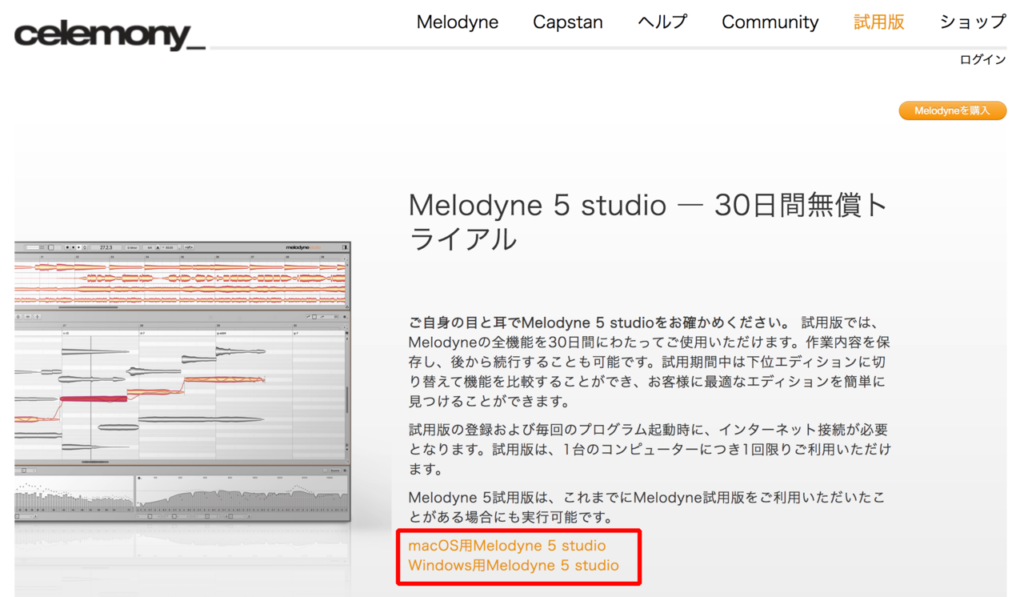
次のページでは以下の確認が出ます。インストールしたことが無い場合は関係ありませんので、[ダウンロード]をクリックしましょう。
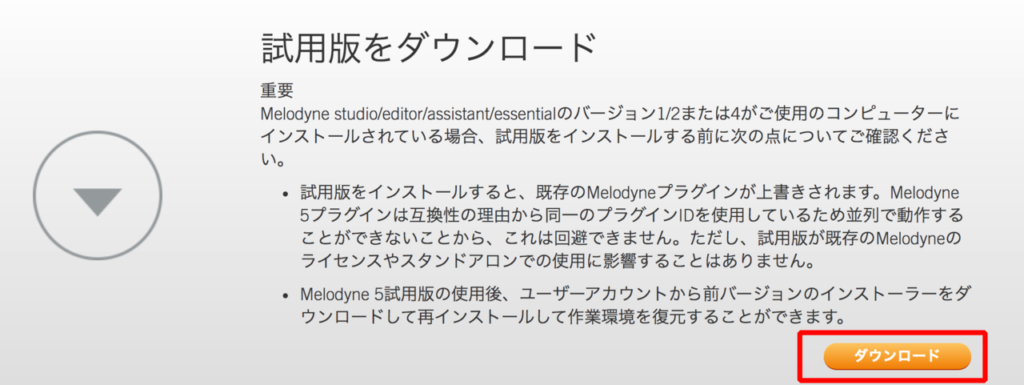
ダウンロードできたらダウンロードしたファイルを開きましょう。
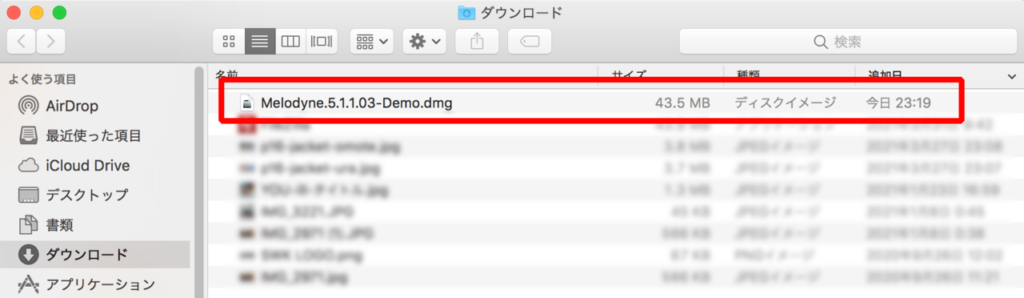
以下のような別ファイルが現れますので、ダブルクリックで開きます。なかなか大変です。もっとかんたんになるといいですね(苦笑)。ファイルの名称などは時期によって多少違いがあるかもしれません。ファイル名が多少異なる場合は気にしないで進めてください。
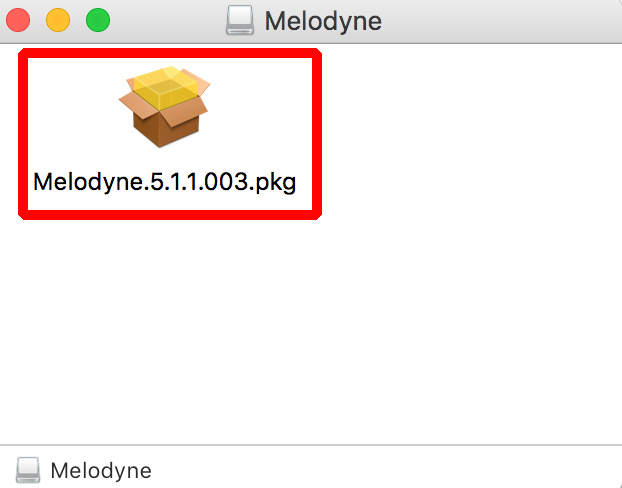
インストーラー(インストールするためのアプリケーション)が起動します。インストール時お決まりの警告が出ますが、気にせず[続ける]を選択しましょう。
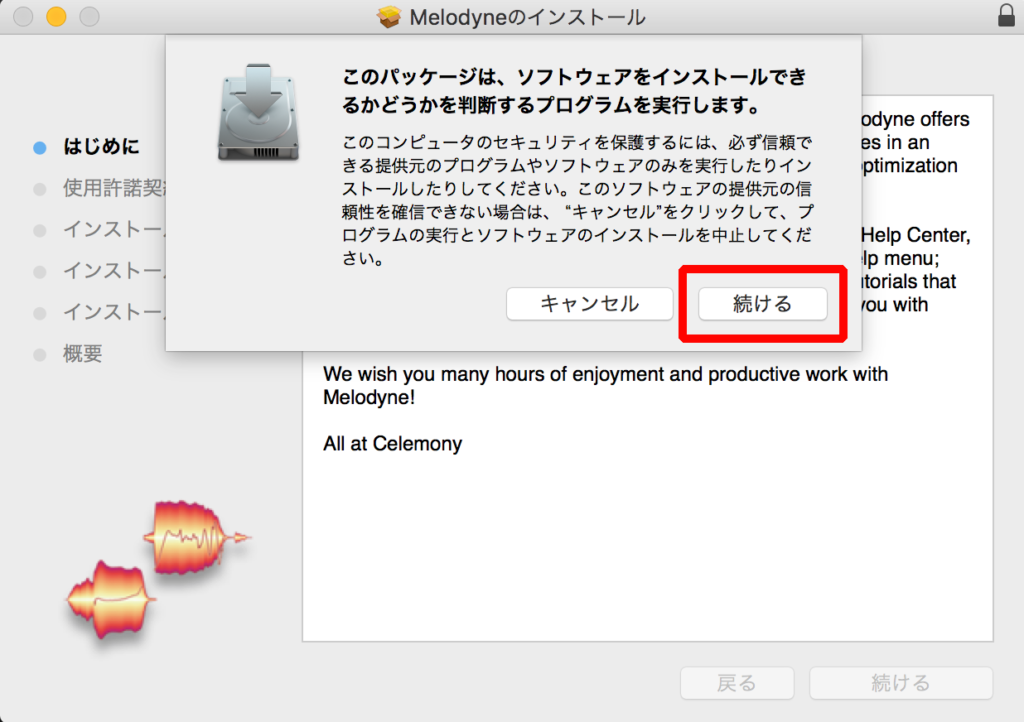
続いての画面も気にせず[続ける]をクリックしましょう。英語で書かれている内容はCelemony社からのご挨拶です。気になる人はコピーできるのでGoogle先生に翻訳してもらうと良いでしょう。
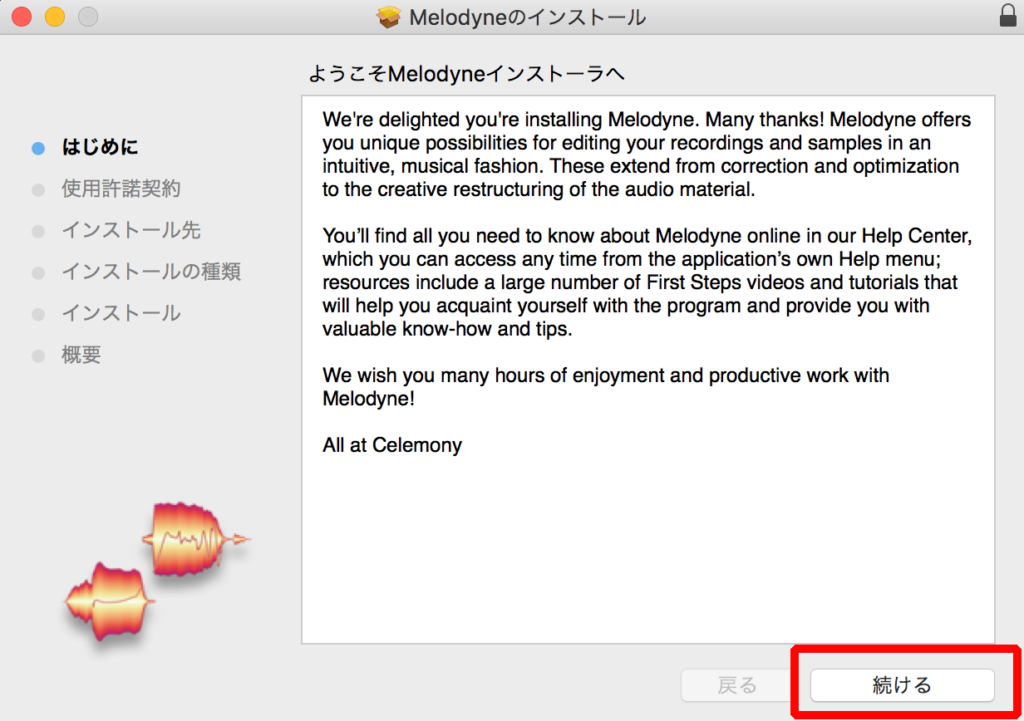
出ました、使用許諾契約(End User License Agreement:EULA)。内容を承諾して契約を締結というものですが、結論的には内容に同意しないと使うことができませんので、[続ける]>[同意する]です。信頼性の高いメーカーのDAWを始めとしたアプリケーション・ソフトウェアのインストールでは必ず出てくるもので、使っている人は皆さん同意して次に進んでいます。
気になる人は翻訳してみると良いでしょう。
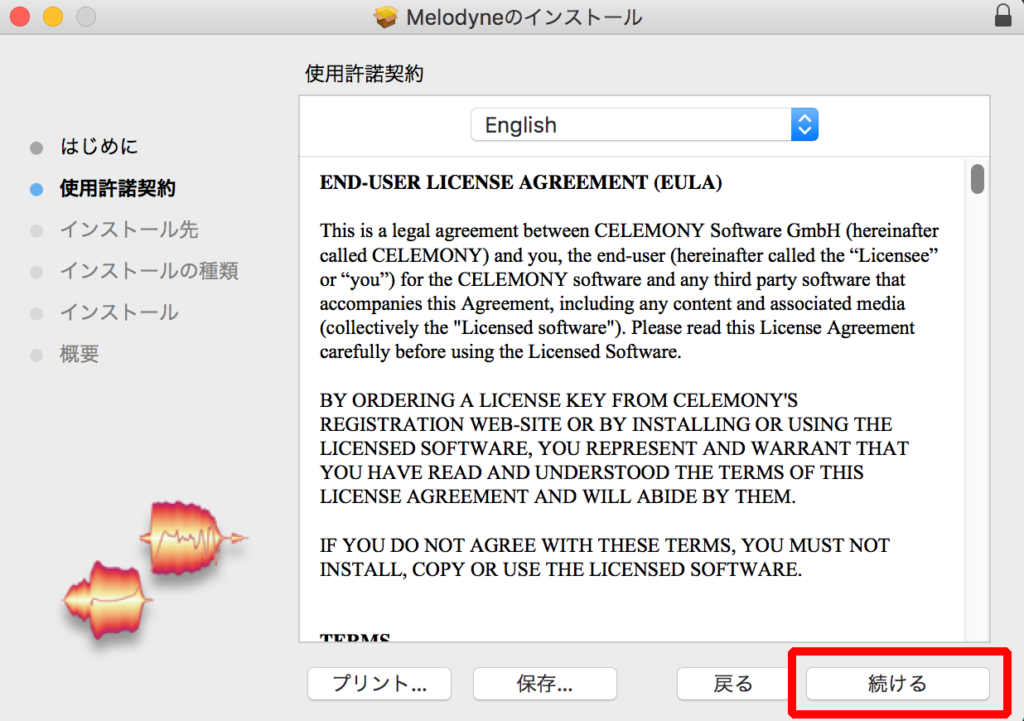
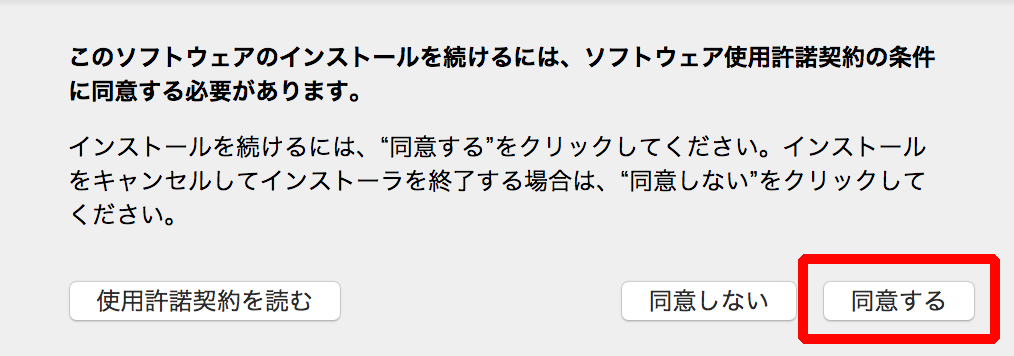
やっとインストールが始まります。ここではインストールされるMelodyneの容量と、インストール先が示されています。以下の画像で”SYSTEM MAIN”となっている部分にはご自身の保存場所の名前が表示されます。(“SYSTEM MAIN”は僕のSSDのドライブ名です)
選択の余地がありませんので、[インストール]をクリックして先に進みましょう。パソコンのパスワードを聞かれたら入力してください。
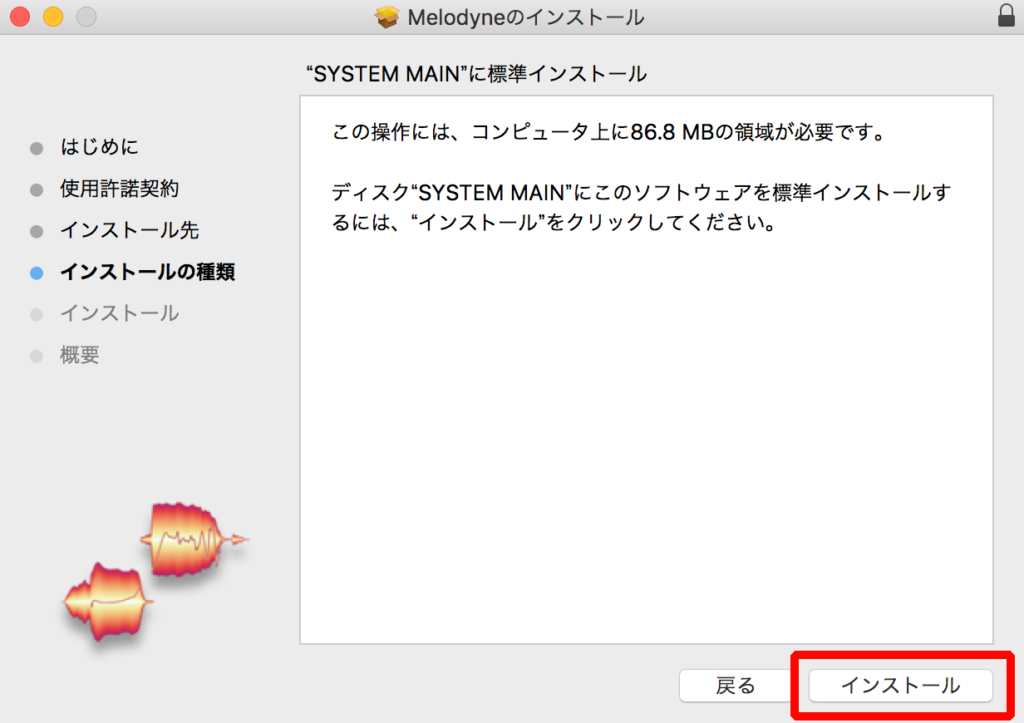
インストールはすぐに終わります(苦笑)。以下の画面が表示されたら終了ですので、[閉じる]をクリックして閉じましょう。
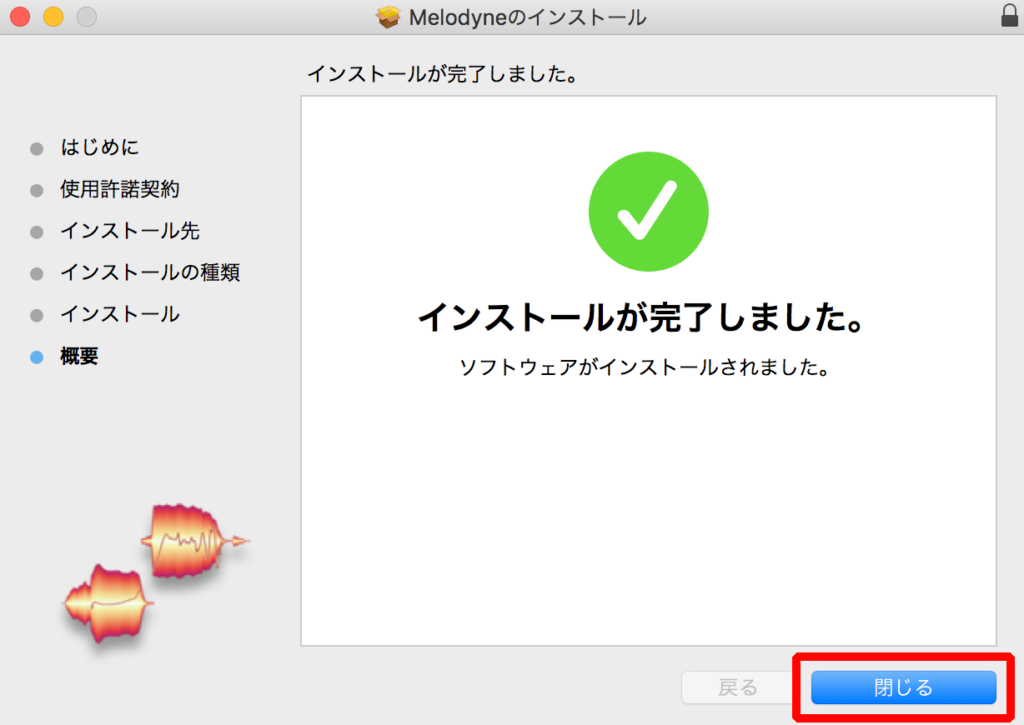
Melodyneのアクティベート(認証)
ここからがポイントです。
MelodyneはGarageBandやCUBASEなどDAW内でプラグインとして使用できますが、一方で単体でも使用できるソフトウェアです。また、オンライン認証機能を持つソフトウェアであるため、インターネットを通じて認証されないと使用できません。
いきなりDAW内で使うと混乱しやすいので、まずは単体で起動して認証作業を済ませましょう。(単体での使用をスタンドアロン:Stand-aloneと言います)
macの[アプリケーションフォルダ]の中に[Melodyne 5]というフォルダができているはずです。この中の[Melodyne]を開きましょう。すぐ上の[Melodyne Uninstaller]はアンインストール(削除)するためのファイルなので開かないようにご注意。
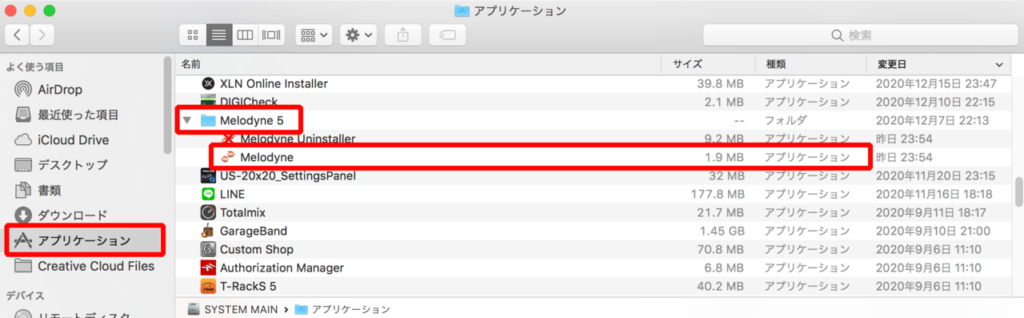
起動すると以下のような画面になります。ここではインターネットに接続されていることを確認した上で、[アクティベート]を選択してください。
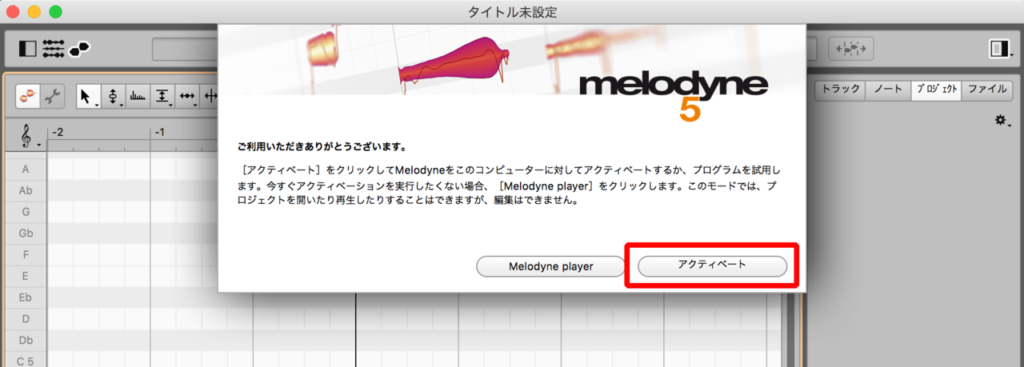
WEBページに移動して、以下のようなページが表示されます。[トライアルモードに切り替える]を選択しましょう。もし購入済の場合は[アクティベート]を選択します。
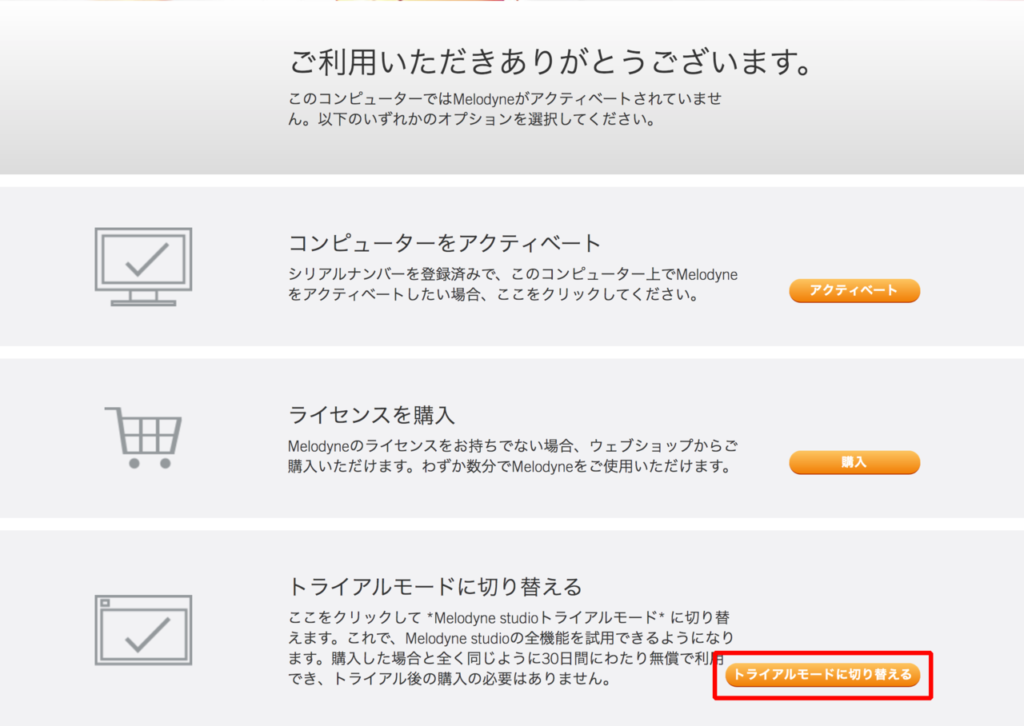
無事に成功すると以下のように[トライアルモード オン]という表示になります。これで使えるようになりました。おめでとうございます!
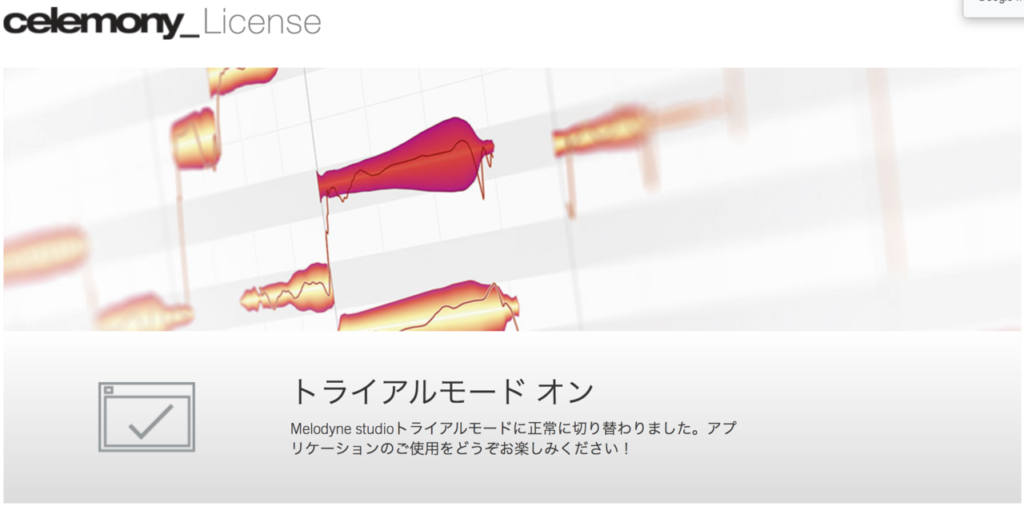
30日間は無料で使用できるようになりました。
30日後は使用をやめるか、購入かの選択をすることになります。ボーカル音声を扱う場合は購入して損をすることはないソフトだと思うので、迷う場合は最も価格が安いessentialを検討してみると良いと思います。
Melodyneのソフトも無事に使えるようになっていると思います。残り日数を確認したい場合はスタンドアロンで起動し、上部メニューから[Melodyne]>[Melodyneについて]を選択すると日数を確認できます。
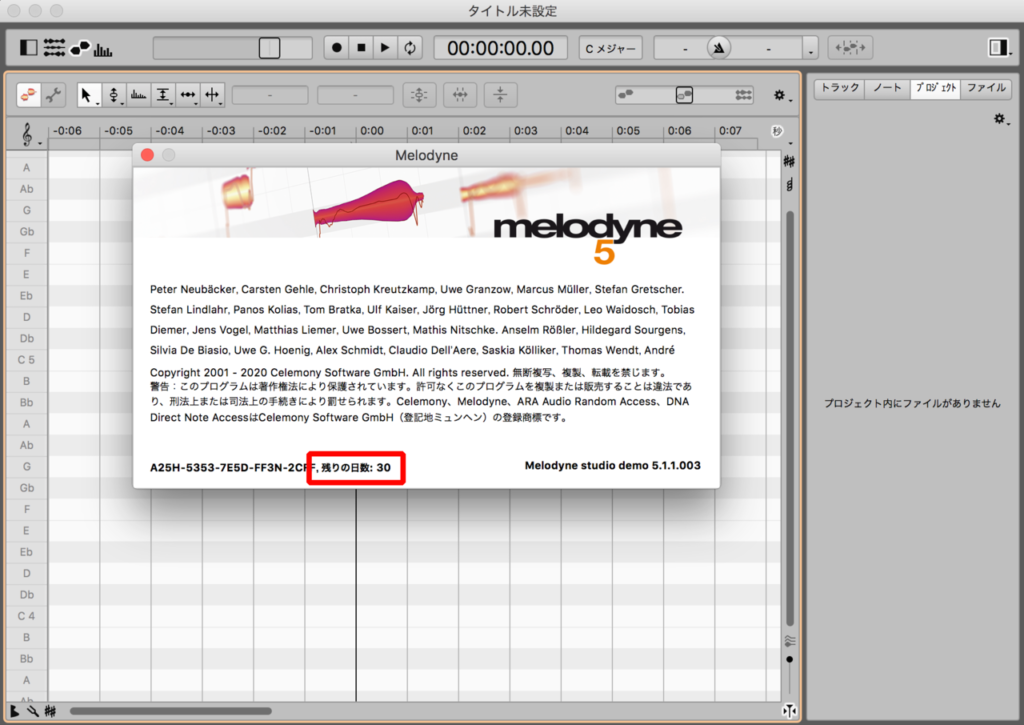
購入後の流れ
購入した場合は、アクティベートをしましょう。アクティベートをしないと継続使用ができません。また、アクティベートに際しユーザー登録が必要ですので、ユーザー登録も行いましょう。
以下のサイトからログイン、または新規登録ができます。
新規登録に進むとシリアルナンバーの入力を求められます。シリアルナンバーは購入時に発行されますので、紛失しないように注意。シリアルナンバーを入力することで必要な手続きに進むことができます。
他のDAW等のおまけでMelodyneを入手した場合もシリアルナンバーがあると思いますので、ここで入力することでアクティベートに進めます。
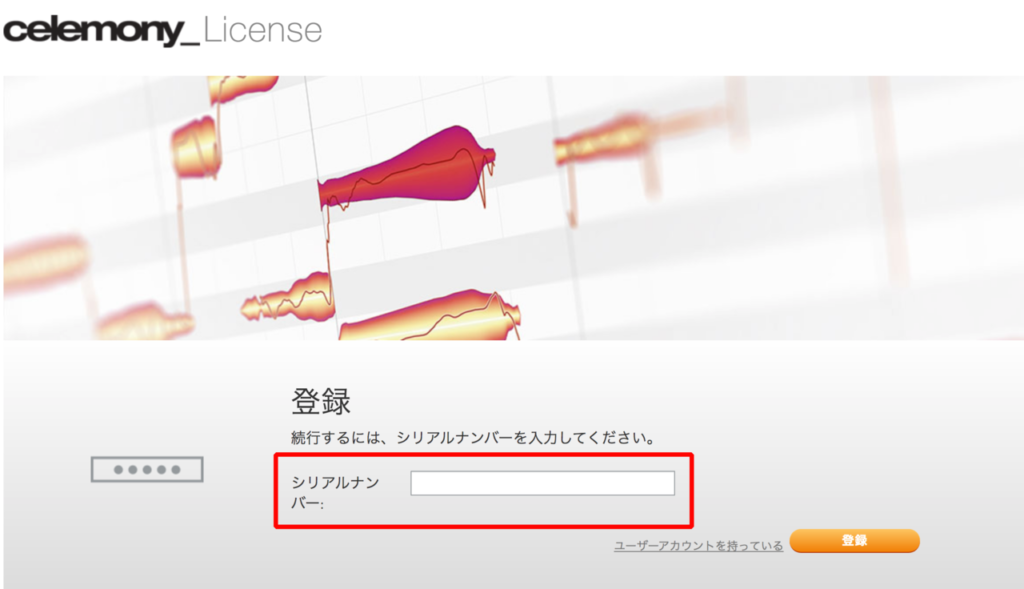
ということで解説してきましたが、いかがだったでしょうか。無事にインストールできていることを祈っています!

ミキシングを中心にレコーディングからマスタリングまで手がけるマルチクリエイター。一般社団法人日本歌ってみたMIX師協会代表理事、合同会社SoundWorksK Marketing代表社員。2021年よりYouTubeチャンネル「SoundWorksKミキシング講座」を展開中。過去には音響機器メーカーTASCAM、音楽SNSサービスnanaのマーケティングに従事。




“ピッチ修正ソフトMelodyneを無料で使う方法(30日試用版のインストール方法)” に対して1件のコメントがあります。
コメントは受け付けていません。